嬤偛傠丄擔忢偺弌棃帠傪iPhone偱婰榐偡傞恖偑偩傫偩傫懡偔側偭偰偒偨丅摿偵偦偺戝愗側巚偄弌偵傄偭偨傝偺BGM傗帤枊傪捛壛偟DVD偵從偄偰塱墦偵曐懚偝傟偰丄壗擭屻偐偵尒曉偡偲偦偺弖娫偺婰壇偼堦弖偵偟偰傛傒偑偊傞偩傠偆丅偱偼iPhone偱嶣塭偟偨摦夋傪DVD偵從偔偵偼偳偺傛偆偵偡傟偽傛偄偩傠偆丠僱僢僩偱偄傠偄傠挷傋偰傒偰丄僇儊儔偺僉僞儉儔偱傾僀僼僅儞偺摦夋傪DVD偵曐懚偱偒傞偑丄悢愮墌偐偐傞偩偗偱偼側偔丄拲暥偟偰偐傜2廡娫掱偐偐傞偐傕偟傟側偄丅
側偺偱丄偙偺儁乕僕偱偼丄iPhone偱嶣塭偟偨摦夋傪偳偺曽朄偵DVD偵曐懚偡傞偐擸傓偁側偨偺偨傔偵丄娙扨偐偮柍椏偱iPhone儉乕價乕傪DVD偵從偒傪夝愢晅偒偱徯夘偡傞丅
栚師丗嘆iPhone偱嶣塭偟偨摦夋傪挿偔曐懚偡傞曽朄偲偼丠亜亜亜 乥嘇傾僀僼僅儞偺摦夋傪DVD偵曐懚偡傞曽朄(柍椏僜僼僩)亜亜亜

仏100亾柍椏両iPhone偺摦夋偵懳墳偱偒傞埲奜偵丄AVI , MP4 , 3GP, FLV, MPEG, DivX, Xvid,WMV側偳偺宍幃傕懳墳偱偒
仏摨帪偵2偮庒偟偔偼偦傟埲忋偺塮憸僼傽僀儖傪堦搙偵張棟偱偒傞丅
仏尰巗応偱偺慡偰偺DVD從偒僨僶僀僗傪僒億乕僩丅椺偊偽DVD+/-R, DVD+/-RW, DVD DL+R, DVD DL+/-RW丅
仏僴僀僋僆儕僥傿僨僐乕僟乕偲崅昳幙僄儞僕儞偵傛傝丄嵟崅偺塮憸丄壒惡岠壥傪採嫙偡傞丅壒僘儗偑愨懳側偟両
仏iPhone偱嶣偭偨價僨僆傪DVD偵彂偒崬傓慜偵曇廤壜擻:DVD帤枊(*.srt)傗BGM仌夋憸偺捛壛偡傞偙偲偑偱偒傞丅
仏慡偰偺僴乕僪僂僃傾僀儞僞乕僼僃乕僗(IDE/SCSI/USB/1394/SATA)傪僒億乕僩偡傞偺偱丄DVD彂偒崬傒僄儔乕偺怱攝偑傕偆梫傜側偄両
1丏iPhone偱嶣塭偟偨摦夋傪挿偔曐懚偡傞曽朄偲偼丠
僇儊儔傛傝僗儅儂偺傎偆偑実懷偟傗偡偄偱偟傚偆丅偄偮偱傕偳偙偱傕旤偟偄宨怓傗姶摦偺弖娫傪嶣傜傟傑偡丅崱偺僗儅儂偺僇儊儔偼偳傫偳傫夝愅搙傪忋偘偰丄晛抜偺嶣塭偵偲偭偰廫暘偩偲巚偄傑偡丅奺庬偺僗儅儂偺拞偱iPhone偺僇儊儔偑堦斣恖婥偺偁傞偲尵偊傑偡丅iPhone偱嶣塭偟偨摦夋偼夋幙偑崅偄偲偄偆傑偱傕側偔丄怓崌偄傕幙姶傕幚偵慺惏傜偟偄偱偡丅崅昳幙偺 iPhone僇儊儔偱嶣塭偟偨摦夋丄偦偺姶摦偺弖娫丄旤偟偄弖娫丄岾偣側弖娫傪塱媣偵曐懚偟丄壠懓傗桭払偵暘偐偪崌偍偆偲偡傞恖傕戝惃偄傑偡傛偹丅傑偨偼丄iPhone偱庤寉偵僷僔儍僷僔儍偲幨恀嶣塭傪偟偰丄偄偮偺娫偵偐丄僗儅儂梕検偑偩傫偩傫懌傝側偄偱偟傚偆丅iPhone拞偺晛捠偺幨恀傗摦夋傪嶍彍偟偰戝忎晇偱偡偑丄巚偄弌偺摦夋傪嶍彍偡傞偙偲偼偁傝偊側偄偱偟傚偆丅偦偆偄偆帪偼iPhone偱嶣塭偟偨梕検偑戝偒偄摦夋傪偳偆偡傟偽挿偔曐懚偱偒傞偐偲擸傫偱偄傞恖偼偒偭偲懡偄偱偟傚偆丅
堦斒揑偵偼iPhone偱嶣塭偟偨摦夋傪曐懚偡傞傛偆偵偨傇傫壓婰偺傛偆側曽朄偑偁傝傑偡丅
1亅1丏iPhone偱嶣塭偟偨摦夋傪僷僜僐儞偵僐僺乕
偍僗僗儊搙丗仛仛仛
iPhone偺摦夋傪僷僜僐儞偵堏偡偺偼婎杮揑側曐懚曽朄偱偡丅偩偑丄僷僜僐儞偼偄偮傕尦婥偱埨怱偟偰巊偊傞偲偼尷傝傑偣傫丅僴乕僪僨傿僗僋(HDD)偑屘忈偡傞偲丄僷僜僐儞偺拞偵偁傞慡偰偺僨乕僞偑巊偊側偔側傝傑偡丅傑偨丄僷僜僐儞偑僂僀儖僗偱丄僷僜僐儞偑摦嶌偟側偔側偭偨傝丄僨乕僞偑嶍彍偝傟傞偙偲傕偁傝傑偡丅iPhone偱嶣塭偟偨摦夋傪僷僜僐儞偵僐僺乕偡傞応崌偼丄夡傟側偄僷僜僐儞偼側偄丄儈僗傪偟側偄傂偲偼側偄偲朰傟側偄傎偆偑偄偄偩偲巚偄傑偡丅
1亅2丏iPhone偱嶣塭偟偨摦夋傪USB儊儌儕偵曐懚
偍僗僗儊搙丗仛仛
庤寉偵僨乕僞傪帩偪弌偣偰曋棙側 USB儊儌儕乕偼iPhone摦夋曐懚偺偄偄慖戰偐傕偟傟側偄偱偡偑丄抳柦揑側寚揰偑偁傝傑偡丅USB儊儌儕乕偼丄僼傽僀儖傪偨偔偝傫彂偒姺偊傪孞傝曉偡偲楎壔偑恑傒傑偡丅傗偑偰庻柦傪寎偊傞偲丄僨乕僞偺撉傒彂偒偑偱偒側偔側傝傑偡丅偦傟偵戝愗側僨乕僞偺挿婜娫曐懚偡傞偲丄僨乕僞偩偗偑帺慠偵徚偊偰偟傑偆尰徾傕婲偙傝傑偡丅
1亅3丏iPhone偱嶣塭偟偨摦夋傪SD僇乕僪偵曐懚
偍僗僗儊搙丗仛仛
偙偺曽朄偼偼偭偒傝尵偭偰丄婋尟側傫偱偡丅SD僇乕僪側偳偺僼儔僢僔儏儊儌儕乕偵僨乕僞傪擖傟偭傁側偟偵偡傞偲丄岆偭偰弶婜壔偟偰偟傑偭偨傝丄敳偒嵎偟帪偵帠屘傪婲偟偐偹側偄偱偡丅偦偺傎偐偵丄SD僇乕僪偼揹婥偱僨乕僞傪婰榐偟偰偄傞偺偱丄挿婜娫曻抲偡傞偲僨乕僞偑帺慠忲敪偟偰偟傑偆嫲傟偑偁傞偲偄偆偺偱偡丅偙偆偟偨揰傪尒偰傕丄SD僇乕僪偼挿婜曐懚岦偗偺婰榐儊僨傿傾偱偼側偄偲偄偆偙偲偵側傝傑偡傛偹丅
1亅4丏iPhone偱嶣塭偟偨摦夋傪DVD偵從偔
偍僗僗儊搙丗仛仛仛仛仛
挿婜娫偺曐懚側傜丄iPhone偱嶣塭偟偨摦夋傪DVD偵從偔偡傞偙偲傪嫮偔偍偡偡傔偟傑偡丅DVD岝僨傿僗僋偼挿婜偵傢偨傝埨掕惈偑崅偔丄嵞傃撉傒庢傞偙偲偑梕堈偱偡丅偦傟偵丄DVD偼戝梕検偺僨乕僞偑婰榐偱偒傞忋偵丄僩儔僽儖偑堦斣彮側偄婰榐攠懱偱偡丅DVD偦偺傕偺偼宱擭楎壔偱庻柦偑偁傝傑偡偑丄傾僀僼僅儞偺摦夋傪DVD偵曐懚偟偰揔愗側曐懚娗棟傪偡傟偽30擭埲忋宱偭偰傕怱攝側偄偱偡丅偮傑傝丄傾僀僼僅儞偱嶣塭摦夋傪僨傿僗僋偵曐懚偡傞偙偲偼偦傟偧傟偺埨慡惈丄庻柦傪娙扨偵尒偰偄偔偲丄堦斣埨慡偱丄傕偭偲傕挿婜曐懚偵岦偄偨庤抜偩偲抐尵偱偒傑偡丅
妋偐偵丄偄傠偄傠側柺偐傜峫偊傟偽丄iPhone偱嶣塭偟偨摦夋傪DVD偵嶌惉偡傞偙偲偼挿婜曐懚偺僐僣偱偡丅偩偑丄iPhone偱嶣偭偨價僨僆傪DVD偵從偔側傜丄弶怱幰偵偲偭偰僴乕僪儖偺崅偄嶌嬈偩偲巚偭偰偄傞恖偼懡偄偱偟傚偆丅傾僀僼僅儞偺摦夋傪DVD偵曐懚偡傞嶌嬈偱僨乕僞偑徚偊偰偟傑偭偨傜丄僔儑僢僋偱偡傛偹丅偩偭偰丄擇搙偲摨偠弖娫偼嶣塭偱偒側偄偱偡偐傜丅娙扨偐偮埨慡偱iPhone偱嶣塭偟偨摦夋傪DVD偵從偔曽朄偼堦斣戝愗偱偡丅
偙偙偱偍僗僗儊偟偨偄偺偼WinX DVD Author偲偄偆柍椏DVD從偔僜僼僩偱偡丅WinX DVD Author傪巊偭偰丄娙扨偵柍椏偱傾僀僼僅儞偱嶣塭摦夋傪僨傿僗僋偵曐懚偡傞偙偲偑偱偒傑偡丅

仏iPhone偺摦夋偵懳墳偱偒傞埲奜偵丄AVI , MP4 , 3GP, FLV, MPEG, DivX, Xvid,WMV側偳偺宍幃傕懳墳偱偒
仏娙寜側僀儞僞乕僼僃乕僗偲捈姶揑側憖嶌偱丄弶怱幰偱傕傢偐傝傗偡偔忋庤偵妶梡偱偒
仏價僨僆偺娙扨曇廤丄帤枊僼傽僀儖偺捛壛丄DVD儊僯儏乕傗僠儍僾僞乕儊僯儏乕偺嶌惉丄僗僋儕乕儞僔儑僢僩偺嶣塭傕懳墳壜擻
仏弌椡丒曐懚宍幃傕DVD 僨傿僗僋丄DVD 僼僅儖僟乕丄VOB僼傽僀儖嶰庬椶偱丄iPhone偺摦夋傪DVD傊偺從偒曽偑偲偰傕僔儞僾儖
僒僀僘:丂18.7MB
OS:丂MicrosoftR Windows 98, NT, 2000, 2003, XP, Vista , Windows 7, 8
偦偺傎偐偵丄懡嵤側婡擻傪搵嵹偟偰偄傑偡丅夋柺偵巜帵偝傟傞娙扨側僗僥僢僾傪摜傫偱偄偨偩偗傟偽丄弶怱幰偺曽偱傕娙扨偵iPhone偱嶣塭偟偨摦夋傪DVD偵從偔偙偲偑偱偒傑偡丅傑偨丄YouTube側偳偐傜僟僂儞儘乕僪偟偨摦夋僼傽僀儖傪偙偺WinX DVD Author傪棙梡偟偰DVD僨傿僗僋偵彂偒崬傫偩傜戝夋柺僥儗價偱傕YouTube摦夋傪妝偟傔傑偡丅偦傟偵丄DVD傪儊僯儏乕丄僠儍僾僞乕儊僯儏乕丄偍岲偒側壒妝偲夋憸偮偒偱嶌惉偡傞偙偲偑偱偒傑偡丅懠偵傕DVD傪塸岅丄擔杮岅丄僼儔儞僗岅丄拞崙岅丄僪僀僣岅丄僀僞儕傾岅丄僗儁僀儞岅側偳偱昞帵偡傞偙偲傕偱偒傑偡丅偦傟偱偼iPhone偱嶣塭偟偨摦夋傪曇廤偟偰丄屄惈揑側DVD傪嶌惉偟傛偆両
嘆丂iPhone撪偺摦夋傪僷僜僐儞偵揮憲
傾僀僼僅儞偺摦夋傪DVD偵曐懚偡傞慜偵丄傑偢丄偟側偗傟偽側傜側偄偙偲偼iPhone偺摦夋傪僷僜僐儞偵堏偡偙偲偱偡丅iPhone偺摦夋傪僷僜僐儞偵堏偟偨傜丄DVD從偔僜僼僩WinX DVD Author傪巊偄丄僷僜僐儞偱柍椏偱傾僀僼僅儞偱偺嶣塭摦夋傪僨傿僗僋偵曐懚偡傞偙偲偑偱偒傑偡丅偦傟偱偼iPhone偱嶣塭偟偨摦夋傪僷僜僐儞偵堏偡曽朄傪娙扨偵愢柧偟傑偡丅iPhone摦夋揮憲偲尵偭偨傜丄偲偰傕巊偄傗偡偄iOS娗棟僜僼僩WinX MediaTrans 傪棙梡偟偰丄抁帪娫偱擇嶰僋儕僢僋偩偗偱姰椆偱偒傑偡丅
WinX MediaTrans傪僟僂儞儘乕僪偟偰僀儞僗僩乕儖偟偨傜丄壓婰偺憖嶌庤弴偵廬偭偰丄娙扨偱iPhone偺摦夋傪僷僜僐儞偵揮憲偱偒傑偡丅
iPhone偺摦夋傪DVD偵從偔僼儕乕僜僼僩丒偍揦丒DVD儔僀僞乕偍偡偡傔両僷僜僐儞側偟偱傕OK亜亜
嘇丂僷僜僐儞偵揮憲偟偨iPhone摦夋傪曇廤
iPhone偺摦夋傪DVD偵曐懚偡傞慜偵丄僷僜僐儞偱摦夋傪曇廤偟傑偟傚偆丅僷僜僐儞偱偺曇廤僜僼僩傪巊偭偰丄晄梫側晹暘傪僇僢僩偟偨傝丄BGM傗帤枊傪憓擖偟偨傝偟偰摦夋傪僇僗僞儅僀僘偱偒傑偡丅偙偙偱偼WinX HD Video Converter Deluxe傪偍偡偡傔偟傑偡丅
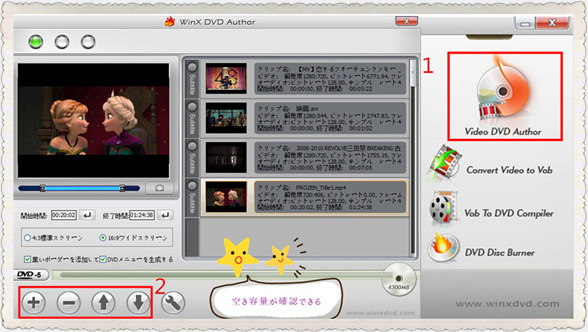
iPhone偱嶣偭偨摦夋傪僷僜僐儞偵堏偟偨傜丄WinX DVD Author傪柍椏僟僂儞儘乕僪偟偰偐傜丄僀儞僗僩乕儖偟偰偔偩偝偄丅

僜僼僩杮懱夋柺嵍壓偵偁傞乽丠乿儃僞儞傪僋儕僢僋偟偰丂乽Japanese乿傪慖戰偡傞偙偲傕偱偒傑偡丅
僗僥僢僾1.
僽儔儞僋DVD傪憓擖偟偰丄WinX DVD Author傪婲摦偟偰偔偩偝偄丅乽Video DVD Author乿儃僞儞傪僋儕僢僋偟偰偔偩偝偄丅
僗僥僢僾俀丏
乽亄乿儃僞儞偱價僨僆僼傽僀儖偺捛壛 乮乽亅乿乣嶍彍丄乽仾乿乣慜丄乽伀乿乣屻乯
壓偺DVD-5/DVD-9偺偲偙傠偱嬻偺DVD偺嬻偒梕検偑妋擣偱偒傑偡丅僷僜僐儞偵堏偭偨iPhone摦夋僼傽僀儖捛壛姰椆屻丄乽 >> 乿 儃僞儞傪僋儕僢僋偟偰師偺僗僥僢僾傊恑傒傑偡丅
乮擖椡僒億乕僩僼僅乕儅僢僩丗MKV, AVI, ASF, MP4, MPEG, MOD, MOV, WMV, FLV (YouTube), RM, RMVB, Xivd, DviX, H264, 3GP, OGG, QT, VOB側偳乯
P.S. 帠慜偵摦夋傪曇廤偟偨偄側傜丄摦夋曇廤僜僼僩WinX HD Video Converter Deluxe傪偛棙梡偔偩偝偄丅
乽岞幃乿WinX HD Video Converter Deluxe偺妱堷儔僀僙儞僗僐乕僪傪妉摼偡傞曽朄
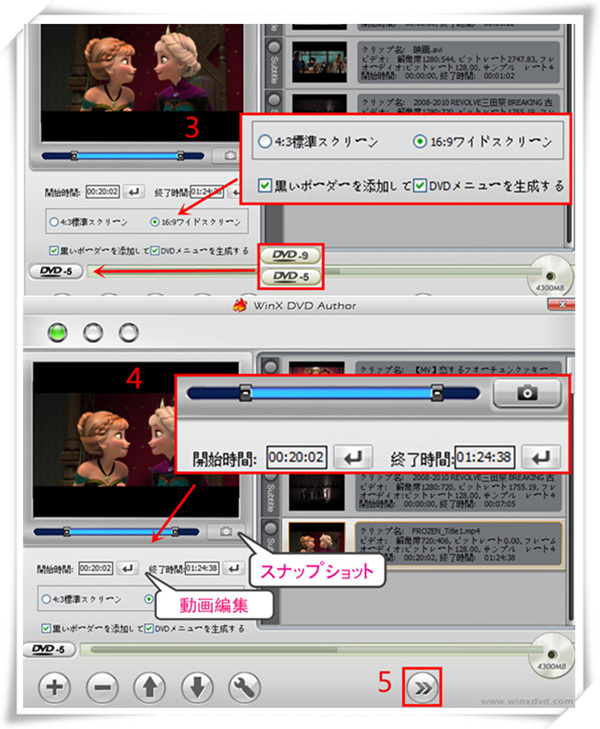
僗僥僢僾俁丏僗僋儕乕儞僒僀僘仌DVD儊僨傿傾偺庬椶偺慖戰
僗僋儕乕儞僒僀僘偺慖戰
4丗3 昗弨僗僋儕乕儞丂傑偨偼丂16:9 儚僀僪僗僋儕乕儞
儗僞乕儃僢僋僗乮崟懷乯傪帺摦捛壛偟偰夋憸斾棪傪堐帩偡傞丅 乮 桳岠 / 柍岠 乯
DVD儊僯儏乕傪嶌惉偡傞 乮 桳岠 / 柍岠 )
DVD 儊僨傿傾偺庬椶偺慖戰
DVD-5 ( 曅柺堦憌幃 ) 傑偨偼 DVD-9 ( 曅柺擇憌幃 )
僗僥僢僾係丏摦夋曇廤
iPhone摦夋僼傽僀儖偺晄梫晹暘傪僇僢僩偟偰DVD傊彂偒崬傓応崌偼僇僢僩曇廤傪峴偄傑偡丅
敳偒弌偡晹暘偺奐巒埵抲偲廔椆埵抲傪僗儔僀僟乕僶乕傑偨偼帪娫傪捈愙擖椡偟偰愝掕偟傑偡丅
僗僥僢僾俆丏師偺僗僥僢僾傊
DVD偵彂偒崬傓僼傽僀儖傪慡偰捛壛偲彂偒崬傒僆僾僔儑儞偺愝掕偑廔椆偟偨傜乽>>乿 儃僞儞傪僋儕僢僋偟偨傜丄曄姺乽Start乿僂傿儞僪僂偑帺摦揑偵弌偰偒傑偡丅弌椡僼僅儖僟丄 僄儞僐乕僟僄儞僕儞 乮 NTSC/PAL 乯丄僀儞僞乕儗僗夝彍 乮 桳岠/柍岠 乯 偺愝掕傪峴偄傑偡丅
僗僥僢僾6丏弨旛偑姰椆偟偨傜 丄乽 Start 乿儃僞儞傪僋儕僢僋偟偰iPhone偱嶣偭偨價僨僆傪DVD偵從偔偙偲偑僗僞乕僩偱偡丅
忋婰偺傛偆偵丄偨偩3偮偺庤弴偱丄娙扨偵傾僀僼僅儞偺摦夋傪DVD偵曐懚偡傞偙偲偑幚尰偱偒傑偡丅偦偺傎偐偵丄摦夋傪Vob僼傽僀儖偵曄姺偟丄Vob僼傽僀儖傪DVD偵曄姺偟丄DVD僼僅儖僟傪DVD偵僐僺乕偡傞偙偲傕偱偒傑偡丅偙偺WinX DVD Author偼杮摉偵慺惏傜偟偄iPhone偱嶣偭偨價僨僆傪DVD偵從偔僜僼僩偩偲尵偊傞傫偱偟傚偆丅
僸儞僩丗WinX DVD Author巊偄曽乣MP4, AVI, FLV, MOV, YouTube摦夋傪DVD偵彂偒崬傓